5Excel 的主要功能和特点.docx
《5Excel 的主要功能和特点.docx》由会员分享,可在线阅读,更多相关《5Excel 的主要功能和特点.docx(63页珍藏版)》请在冰豆网上搜索。
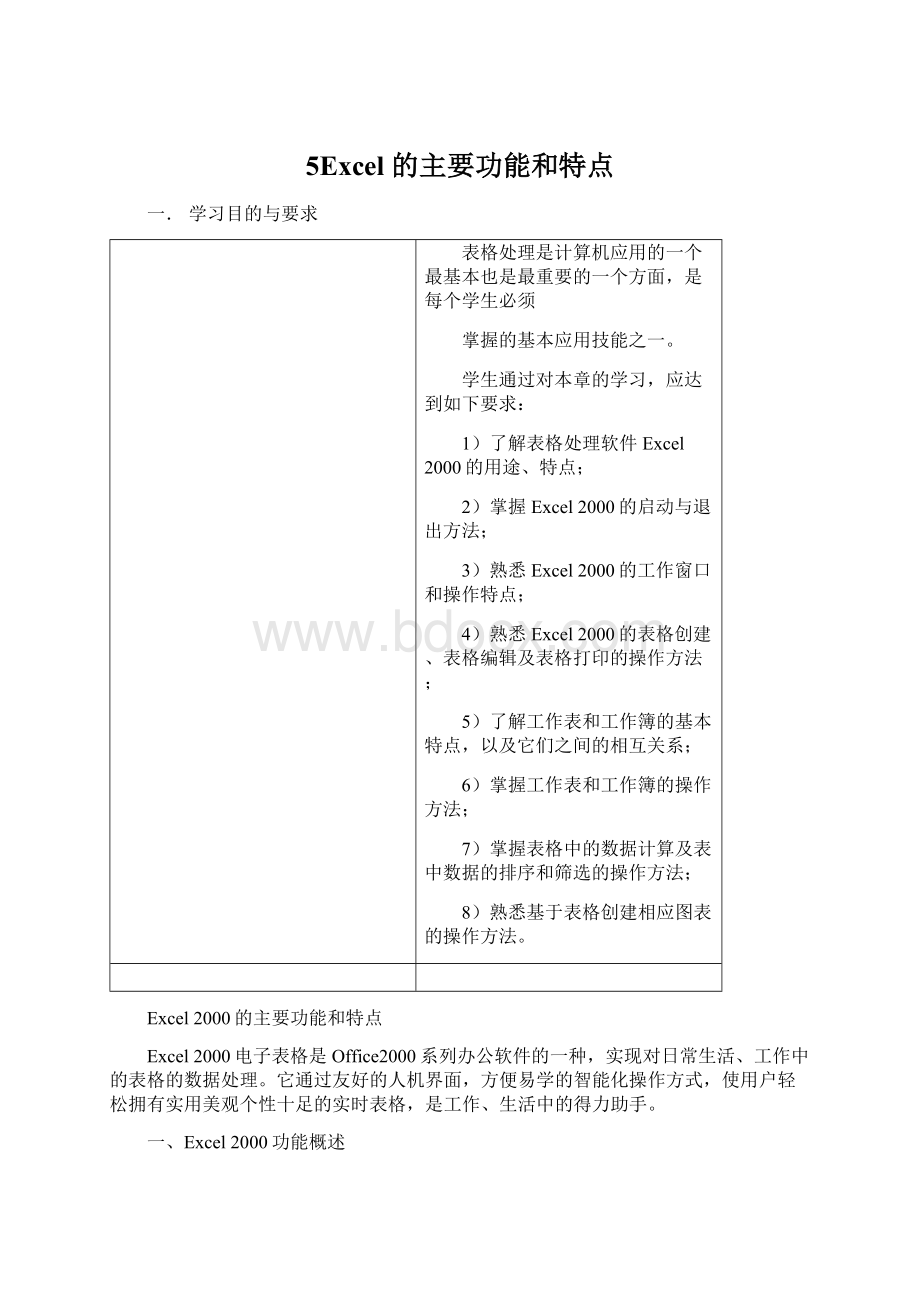
5Excel的主要功能和特点
一.学习目的与要求
表格处理是计算机应用的一个最基本也是最重要的一个方面,是每个学生必须
掌握的基本应用技能之一。
学生通过对本章的学习,应达到如下要求:
1)了解表格处理软件Excel2000的用途、特点;
2)掌握Excel2000的启动与退出方法;
3)熟悉Excel2000的工作窗口和操作特点;
4)熟悉Excel2000的表格创建、表格编辑及表格打印的操作方法;
5)了解工作表和工作簿的基本特点,以及它们之间的相互关系;
6)掌握工作表和工作簿的操作方法;
7)掌握表格中的数据计算及表中数据的排序和筛选的操作方法;
8)熟悉基于表格创建相应图表的操作方法。
Excel2000的主要功能和特点
Excel2000电子表格是Office2000系列办公软件的一种,实现对日常生活、工作中的表格的数据处理。
它通过友好的人机界面,方便易学的智能化操作方式,使用户轻松拥有实用美观个性十足的实时表格,是工作、生活中的得力助手。
一、Excel2000功能概述
1、功能全面:
几乎可以处理各种数据
2、操作方便:
菜单、窗口、对话框、工具栏
3、丰富的数据处理函数
4、丰富的绘制图表功能:
自动创建各种统计图表
5、丰富的自动化功能:
自动更正、自动排序、自动筛选等
6、运算快速准确:
7、方便的数据交换能力
8、新增的Web工具
二、电子数据表的特点
Excel电子数据表软件工作于Windows平台,具有Windows环境软件的所有优点。
而在图形用户界面、表格处理、数据分析、图表制作和网络信息共享等方面具有更突出的特色。
1. 图形用户界面
Excel的图形用户界面是标准的Windows的窗口形式,有控制菜单、最大化、最小化按钮、标题栏、菜单栏等内容。
其中的菜单栏和工具栏使用尤为方便。
菜单栏中列出了电子数据表软件的众多功能,工具栏则进一步将常用命令分组,以工具按钮的形式列在菜单栏的下方。
而且用户可以根据需要,重组菜单栏和工具栏。
在它们之间进行复制或移动操作,向菜单栏添加工具栏按钮或是在工具栏上添加菜单命令,甚至定义用户自己专用的菜单和工具栏。
当用户操作将鼠标指针停留在菜单或工具按钮时,菜单或按钮会以立体效果突出显示,并显示出有关的提示。
而当用户操作为单击鼠标右键时,会根据用户指示的操作对象不同,自动弹出有关的快捷菜单,提供相应的最常用命令。
为了方便用户使用工作表和建立公式,Excel的图形用户界面还有编辑栏和工作表标签。
2. 表格处理
Excel的另一个突出的特点是采用表格方式管理数据,所有的数据、信息都以二维表格形式(工作表)管理,单元格中数据间的相互关系一目了然。
从而使数据的处理和管理更直观、更方便、更易于理解。
对于日常工作中常用的表格处理操作,例如,增加行、删除列、合并单元格、表格转置等操作,在Excel中均只需简单地通过菜单或工具按钮即可完成。
此外Excel还提供了数据和公式的自动填充,表格格式的自动套用,自动求和,自动计算,记忆式输入,选择列表,自动更正,拼写检查,审核,排序和筛选等众多功能,可以帮助用户快速高效地建立、编辑、编排和管理各种表格。
3. 数据分析
除了能够方便地进行各种表格处理以外,Excel具有一般电子表格软件所不具备的强大的数据处理和数据分析功能。
它提供了包括财务、日期与时间、数学与三角函数、统计、查找与引用、数据库、文本、逻辑和信息等九大类几百个内置函数,可以满足许多领域的数据处理与分析的要求。
如果内置函数不能满足需要,还可以使用Excel内置的VisualBasicforAppication(也称作VBA)建立自定义函数。
为了解决用户使用函数、编辑函数的困难,Excel还提供了方便的粘贴函数命令。
它分门别类地列出了所有内置函数的名称、功能以及每个参数的意义和使用方法,并可以随时为用户提供帮助。
除了具有一般数据库软件所提供的数据排序、筛选、查询、统计汇总等数据处理功能以外,Excel还提供了许多数据分析与辅助决策工具。
例如数据透视表,模拟运算表,假设检验,方差分析,移动平均,指数平滑,回归分析,规划求解,多方案管理分析等工具。
利用这些工具,不需掌握很深的数学计算方法,不需了解具体的求解技术细节,更不需编写程序,而只要正确地选择适当的参数,即可完成复杂的求解过程,得到相应的分析结果和完整的求解报告。
4. 图表制作
图表是提交数据处理结果的最佳形式。
通过图表,可以直观地显示出数据的众多特征,例如数据的最大值、最小值、发展变化趋势、集中程度和离散程度等都可以在图表中直接反映出来。
Excel具有很强的图表处理功能,可以方便地将工作表中的有关数据制作成专业化的图表。
Excel提供的图表类型有条形图、柱形图、折线图、散点图、股价图以及多种复合图表和三维图表,且对每一种图表类型还提供了几种不同的自动套用图表格式,用户可以根据需要选择最有效的图表来展现数据。
如果所提供的标准图表类型不能满足需要,用户还可以自定义图表类型。
并可以对图表的标题、数值、坐标以及图例等各项目分别进行编辑,从而获得最佳的外观效果。
Excel还能够自动建立数据与图表的联系,当数据增加或删除时,图表可以随数据变化而方便地更新。
5. 宏功能
为了更好地发挥Excel的强大功能,提高使用Excel的工作效率,Excel还提供了宏的功能以及内置的VBA。
用户可以使用它们创建自定义函数和自定义命令。
特别是Excel提供的宏记录器,可以将用户的一系列操作记录下来,自动转换成由相应的VBA语句组成的宏命令。
当以后用户需要执行这些操作时,直接运行这些宏即可。
对于需要经常使用的宏,还可以将有关的宏与特定的自定义菜单命令或是工具按钮关联,以后只要选择相应的菜单命令或是单击相应的工具按钮即可完成上述操作。
对于更高水平的用户,还可以利用Excel提供的VBA,在Excel的基础上开发完整的应用软件系统。
三、Excel2000新特性
微软公司的Excel2000是即Excel5.0、Excel95和Excel97以后推出的最新版本。
它针对Internet/Intranet应用日益深入,数据分析、辅助决策愈加广泛的需求,增强了许多新功能。
同时出于应用操作更加方便的目的,针对以前版本的一些问题做了不少改进。
(一)Web集成更为紧密
随着Internet/Intranet应用的日益深入,越来越多的部门、公司和企业正在改变他们使用数据的方式,将越来越多的信息组织到了网上。
并对信息共享、协作工作等方面提出了更高的要求。
从Excel97开始,就已经增加了Web功能,使用户可以浏览Internet/Intranet上的Web页面,并且可以从Web上获取数据或将数据输出到Internet上。
而Excel2000与Web的集成更为紧密。
1. 高保真存取HTML文件
Excel2000将HTML文件格式提升到与其专有文件格式(.XLS)相等的级别,作为Excel的伴随文件格式,从而实现了高保真地存取HTML文件。
用户在Excel2000中创建的包含工作表、图表以及数据透视表的工作簿都可以将其存储为HTML文档。
并能保证以后在Excel2000中将其再次打开时,依然可以使用Excel2000提供的各种特性。
2. 交互式Web网页
Excel2000提供了Web组件,可以将工作簿、图表或是数据透视表另存为交互式Web页。
它除了具备一般HTML文档的功能以外,还具备Excel的众多功能。
用户随时都可以使用浏览器去访问Web上的这些数据,并直接进行各种编辑操作。
例如对于其中的数据透视表,可以根据需要增加或删除分析字段,筛选、排序、修改显示方式、或是套用其它数据透视表格式;对于图表也可以直接编辑,或是追加更新数据。
还可以根据需要将HTML文档中的表格导出到Excel2000中。
而突出显示修订、冲突日志等功能可以使用户方便地了解其他用户的工作。
从而使得信息共享并与他人协同作业更加方便。
3. 直接发送
在Excel2000中,可以直接将创建的工作簿作为电子邮件发送给同事或是客户,并同时传送给所有的有关人员,而不再需要手工启动有关的电子邮件软件。
这对于经常通过电子邮件交互信息的用户带来了极大的方便。
4. 直接拖放
Excel2000还支持将表格数据直接从浏览器拖放到Excel中。
即可以在浏览Web页面时,通过常用的复制、粘贴甚至直接拖放操作,就可以从浏览器复制电子数据表信息。
这是转换Web数据的最快、最简单的方法。
Excel2000与Web进一步紧密集成的最大好处,就是使得用户可以使用浏览器时,即可随时方便查看、编辑Excel中的丰富内容。
甚至可以将Excel2000作为网上创建、发布和分析各种数据的前端工具。
(二)分析工具更为实用
随着越来越多的部门、公司和企业将Excel作为其报表处理系统的前端工具,Excel2000提供了更为丰富实用的分析工具,操作更为简便,效果更加明显,有助于决策者更方便地利用Excel获取信息,更科学更及时地作出有关决策。
1. 数据透视表
Excel2000对数据透视表的功能做了重大改进,设计了称作数据透视表动态视图的新的界面。
过去许多要通过多个对话框才能实现的操作,在新的界面上都可以直接方便快捷地完成。
例如要增加分析字段,可以直接从数据透视表工具栏中拖放;要显示或隐藏部分数据,可以直接从相应字段的下拉框中选择;要修饰数据透视表的格式,可以使用自动套用格式操作。
新的数据透视图工具更是为用户提供了新的分析数据的可视工具。
它是连接到数据透视表数据的视图,用户可以在该图表上直接进行增加或删除字段,显示或隐藏数据等各种操作,相应的图表会自动根据数据的变化自动更新。
2. 查询信息
在Excel2000中,用户可以从多种数据库中查询并导入信息,也可以使用同样的方法从文本文件中导入数据,并可以根据需要在查询表中插入列,以及应用公式和格式。
当刷新查询时,有关的公式和格式都将自动保留。
而新的“Web查询”对话框可引导用户完成将数据从Web页获取到Excel的整个过程,并可以实现按期自动刷新。
从而使得将数据从Web获取到Excel变得更加容易。
3. 联机分析
为适应数据仓库技术和联机分析技术的应用,Excel2000提供了对于OLEDB和ADO的支持。
可以使用户创建对应于任何联机分析工具(如MicrosoftSQLServerOLAPService)的OLEDB的数据透视表视图。
使用MicrosoftQuery中的OLAPCube向导还可以创建对应于任何ODBC兼容数据源的联机分析数据透视表视图。
对于更高层次的用户,还可以通过Excel2000对OLEDB进行编程访问。
在客户机/服务器模式下,由于Excel2000不是整个数据集,而只是将用户需要的数据合计提供给客户端,因而能够更有效地处理服务器上的大型数据库。
(三)日常操作更加快捷
电子数据表软件本身具有易于使用的特点。
Excel2000则提供了更高级的弹性和智能特性,进一步发扬了其易用性的传统,使用户能够比过去更快、更高效地工作。
1. 自动填充
报表处理中最常做的工作之一就是扩展已有的报表。
新的“列表自动填充”特性能自动地扩展报表的格式和公式,简化了用户的操作步骤,并能确保操作的准确性。
当向报表添加数据时,“自动填充”将参照前一个单元格来确定应当扩展的格式和公式,并自动实现扩展。
2. 清晰视图
以往版本的Excel通过反相显示效果来表示选中的单元格或单元格区域,这使得用户不容易观察所选单元格应用的格式。
Excel2000则通过加上轻微的阴影来表示选中的单元格,这样,用户无需反复地选中和取消对单元格即可进行更改并看到结果。
Excel2000还提供了多种用于不同环境的新型光标,帮助用户明确所要进行的操作。
例如,在创建可接受单元格引用的公式时,光标就变成浅灰色的单元格形状,提示用户在工作表中进行选择。
3. 2000年日期
随着2000年的临近,解决Y2K问题日益紧迫。
Excel2000能够正确地处理Y2K问题,并添加了附加的日期格式,以便更容易地显示四位数年份。
默认情况下,Excel2000将30~99作为20世纪的年份处理,自动加上19;而将00~29自动加上20。
如果用户需要处理其它年份的日期,例如1921-7-1或是2035-12-31,则必须将四位数输入完整。
Excel2000有两个新的管理员设置,使向2000年的转换更容易。
第一种设置允许用户为两位数年份的世纪设置自己的规则。
第二种设置确保在用户输入完整的四位数年份的情况下,单元格的格式能显示年份的全部四位数字。
4. 国际支持
由于Office在全球的广泛使用,跨国公司常常需要该软件与其商务活动的方式完全兼容。
为此,Excel2000支持以欧元作为新的货币单位。
它可以同时显示欧元符号和三个字母的ISO代码(EUR)。
这就使欧洲用户或与欧洲公司或政府有商业来往的用户,能够方便地使用最新货币数值格式的工作簿。
从而保证了Excel2000的全球通用性特性。
Excel2000的启动和退出
一、应用程序的启动
打开Office2000下的任何一种应用程序的方法
● 点击“开始”菜单,点击“程序”,再点取应用程序。
● 从桌面打开(双击桌面上的快捷图标或鼠标右键并选择“打开”)。
● 在文件夹里找到应用程序(.Exe文件)并双击或鼠标右键并选择“打开”。
● 从命令行打开:
“开始”->“运行…”->“Excel.exe”
二、Excel2000启动后的窗口界面
Excel2000窗口如上图所示,它大体上可以分为两大部分:
工作簿编辑区(又称工作簿窗口)和功能菜单区:
(1)功能菜单区
◎标题栏:
位于窗口的最上方。
内容有:
控制图标、Excel文档名称、“最小化、最大化/还原、关闭”按钮
◎菜单栏:
Alt+<字母键>选定某一菜单项,如Alt+F表示选定“文件(F)”菜单
◎工具栏:
其上的按钮代表最常用的一些Excel命令。
设置方式如下:
●菜单→视图→工具栏
●光标置于任意工具栏上,右键
◎编辑栏:
用于指明当前被编辑单元的名称和编辑内容
◎状态栏:
用于显示当前状态的有关信息
(2)工作簿编辑区
类似于Word的编辑区,是Excel的主要工作区,在编辑区中,通常展示的是工作簿中的某一页工作表——由虚线网格构成的表格。
当鼠标指针处于工作簿文档窗口时形状变为“ì”符号。
工作簿编辑区的最左一列和最上一行分别是行号栏和列标栏,分别表示工作表单元格的行号和列标。
在编辑区的下方,还显示了工作表标签Sheet1、Sheet2等。
三、Excel的退出
方法:
先关闭在Excel中打开的所有工作簿文件,再单击文件菜单中的“退出”,或单击“关闭”按纽来关闭Excel主程序的窗口。
Excel 2000的基本概念
进入具体的操作性学习之前,先说明几个基本的概念,请仔细观看下图:
一、文件
用术语说,文件就是存储在磁盘上的信息实体。
用电脑,可以说我们几乎天天都在和文件打交道。
对我们初学者来说,要明白文件是有不同的类型的,我们可以通过它的后缀名来区分。
就拿微软Office家族来讲,Word创建的文件文档文件后缀名为DOC,Excel创建的工作薄文件后缀名为XLS,PowerPoint创建的演示文稿文件的后缀名为PPT等。
不过类型的文件,需要不同的应用程序才能打开它,有的初学者从别的电脑上复制了一个用Excel创建的工作薄文件到自己的电脑上,可是无论如何也打不开它,后来才明白原因是自己的电脑上没有安装Excel应用程序。
所以,要顺利地进行后面的学习,请现在你的电脑上安装Excel2000,其它版本的Excel虽然可以仿照操作,但是由于本系列课程都是以Excel2000为蓝本的,因此建议读者朋友尽量使用Excel2000进行学习。
二、工作薄
工作薄是一种由Excel创建的文件,由一个至多个相关的工作表组成。
在缺省情况下,一个工作薄文件会打开3个工作表。
一个工作薄最多可以有255个工作表。
可以这样形象的理解,工作薄是一个笔记本,而工作表是这个笔记本里的每页纸。
操作和使用Excel,绝大部分工作是在工作表中进行的。
三、工作表
是指由65536行和256列所构成的一个表格。
默认情况下的3个工作表分别有一个默认的名字,分别是:
Sheet1,Sheet2和Sheet3。
用户可以通过位于工作薄窗口下方的工作表“标签”来选择不同的工作表。
当单击某一个工作表“标签”时,就激活了该工作表(称为当前工作表或活动工作表),活动工作表的标签以白色显示,而其余标签是灰色的。
四、行号与列标
Excel的工作表由256列和65536行构成。
每列用字母标识,从A、B、……Z、AA、AB、……BA、BB、……一直到IV,称作列标。
每行用数字标识,从1~65536,称作行号。
五、单元格
在工作表中,每个行列交叉点称为单元格(Cell),单元格是指表格中的一个格子,每个单元格都有相应的地址,其基本表示方法是:
列标+行号。
如工作表的左上角单元格,即第一行、第一列的单元格用A1表示,而D2表示D列2行的单元格,即第二行、第四列的单元格。
每个单元格中可以存放文本、数值和公式等不同的内容。
正是通过在不同的单元格中输入不同的内容,特别是可以在单元格中输入包含有单元格引用的各种公式,并自动完成各种计算,使得电子数据表软件具备了数据处理的多方面的强大功能。
六、单元格区域
在Excel的操作过程中,有时需要同时对多个单元格进行操作。
例如求某一行若干个单元格中数据的和,或是同时设置某列多个单元格的数据格式,或是在多个单元格中查找指定的数据等。
这时可以使用单元格区域(Range)来定义或标识出指定的多个单元格。
所谓单元格区域是指由若干个连续的单元格构成的矩形区域,使用其某个对角的两个单元格地址标识。
例如以A1为左上角,C4为右下角的12个单元格组成的区域,可以指定为“A1:
C4”,或是“C4:
A1”,或是“A4:
C1”,也可以是“C1:
A4”。
但是无论如何指定,Excel都自动将其转换成“A1:
C4”的形式。
七、活动工作表
一个工作簿中包含有多张工作表,但其中只有一个或其中几个是处于工作状态,称作活动工作表,用户的操作只对活动工作表起作用。
在活动工作表当中用户只能针对其中的一个工作表进行操作。
该工作表称作当前工作表。
但用户对当前工作表的操作将会对所有的活动工作表起作用。
如果只有一个活动工作表,则它同时也是当前工作表。
八、活动单元格和当前单元格
在工作表的众多单元格中,用户的操作只能对其中的一个或若干个单元格起作用。
这些单元格称作活动单元格。
要使多个单元格成为活动单元格,应使用选定单元格区域的操作。
在活动单元格中其中有一个单元格呈反相显示,它称作当前单元格。
用户的输入、编辑等操作只针对当前单元格进行。
而关于格式的设置、数据的清除等操作则对所有的活动单元格起作用。
如果只有一个活动单元格,则它同时也是当前单元格。
九、数据清单
是包含相关数据的一系列工作表数据行。
例如发货单数据库或一组客户信息。
*在数据清单中行表示记录,列表示字段,第一行被称为列标志,第一列被称为行标志.
*数据清单中必须要包含列标志。
十、单元格引用
在Excel2000中,对于工作表的一系列的操作都是以单元格为最小单元进行的。
而针对于单元格的相关操作,则常常借助于单元格的地址,对其进行引用,来达到我们操作的目的。
如,两个单元格内容相加:
A1+B3
十一、相对地址
以列标和行号组成,如A1,B2,C3等。
在进行公式复制等操作时,若引用公式的单元格地址发生变动,公式中的相对地址会随之变动。
十二、绝对地址
以列标和行号前加上符号“$”构成,如$A$1。
在进行公式复制等操作时,当引用公式的单元格地址发生变动时,公式中的绝对地址保持不变
十三、混合地址
是相对地址和绝对地址的混合使用方式,如,$A1(绝对列相对行),A$1(相对列绝对行)等。
在公式复制等操作时,公式中相对行和相对列部分会随引用公式的单元格地址变动而变动,而绝对行和绝对列部分保持不变
十四、不同工作表单元格的引用
为了区分不同工作表中的单元格,还可以在单元格地址的前面增加工作表名称,如Sheet1!
A2,即在工作表名与单元格之间用“!
”来分隔。
Excel2000的数据类型
在Excel的单元格中可以输入多种类型的数据,如文本型、数值型、日期时间型等等。
下面简单介绍这几种类型的数据。
1.字符型数据
在Excel中,字符型数据包括汉字、英文字母、空格等,每个单元格最多可容纳32000个字符。
默认情况下,字符数据自动沿单元格左边对齐。
当输入的字符串超出了当前单元格的宽度时,如果右边相邻单元格里没有数据,那么字符串会往右延伸;如果右边单元格有数据,超出的那部分数据就会隐藏起来,只有把单元格的宽度变大后才能显示出来。
如果要输入的字符串全部由数字组成,如邮政编码、电话号码、存折帐号等,为了避免Excel把它按数值型数据处理,在输入时可以先输一个单引号“'”(英文符号),再接着输入具体的数字。
例如,要在单元格中输入电话号码“64016633”,先连续输入“'64016633”,然后敲回车键,出现在单元格里的就是“64016633”,并自动左对齐。
2.数值型数据
在Excel中,数值型数据包括0~9中的数字以及含有正号、负号、货币符号、百分号等任一种符号的数据。
默认情况下,数值自动沿单元格右边对齐。
在输入过程中,有以下两种比较特殊的情况要注意。
(1)负数:
在数值前加一个“-”号或把数值放在括号里,都可以输入负数,例如要在单元格中输入“ 66”,可以连续输入“ 66”“(66)”,然后敲回车键都可以在单元格中出现“ 66”。
(2)分数:
要在单元格中输入分数形式的数据,应先在编辑框中输入“0”和一个空格,然后再输入分数,否则Excel会把分数当作日期处理。
例如,要在单元格中输入分数“2/3”,在编辑框中输入“0”和一个空格,然后接着输入“2/3”,敲一下回车键,单元格中就会出现分数“2/3”。
3.日期时间型数据
在人事管理中,经常需要录入一些日期时间型的数据,在录入过程中要注意以下几点:
(1)输入日期时,年、月、日之间要用“/”号或“-”号隔开,如“2002-8-16”
“2002/8/16”。
(2)输入时间时,时、分、秒之间要用冒号隔开,如“10:
29:
36”。
(3)若要在单元格中同时输入日期和时间,日期和时间之间应该用空格隔开。
说明:
Ctrl+;:
输入当前系统日期
Ctrl+Shift+;:
输入当前系统时间
工作簿的基本操作
一、创建工作薄
在Excel中,有时关闭文件后,工作簿窗口可能看不到任何的工作表,那么就无法对工作簿和工作表进行任何操作。
出现这种情况时,用户可以创建新的工作簿来编辑新文件。
创建工作簿的方法如下:
1)只要单击工具栏中的"新建"按钮
2)在"文件"菜单项中执行"新建"命令
在Excel主窗口的右边就会出现"新建工作簿"这一任务窗格,如下图所示:
你可以选择“工作簿”,来新建一个空白工作薄。
新建了空白工作簿后,用户就可